Лучшие звуковые карты: как выбрать и настроить

В хорошей книжной озвучке многое зависит не только от навыков чтеца, но и от технической составляющей компьютера. Важный компонент качественного звучания — правильная звуковая карта. В сегодняшней статье разбираемся, что это такое, и подбираем лучшие аудиокарты для озвучания.
Принцип работы
Звуковая карта (аудиокарта) — плата расширения или так называемый кодек. Говоря проще — микросхема. Это часть компьютера (внутренняя или на внешнем носителе), ответственная за преобразование звука. Этот процесс происходит и во время воспроизведения, и во время записи. Вот как это работает.
Представим, что вы озвучиваете очередную книгу. Ваш голос — это аналоговый сигнал. Иными словами, звуковая волна, которую мы слышим, когда она попадает в наши барабанные перепонки. Микрофон улавливает аналоговый сигнал, далее компьютер пропускает его через звуковую карту. Там звук преобразуется в двоичный код — нули и единицы, ведь ПК сможет сохранить ваш голос только в таком виде.
Теперь представим, что вы решили прослушать эту же запись. Все происходит ровно наоборот: система пропускает двоичный код через аудиокарту, а наушники превращают его в звуковую волну (аналоговый сигнал). Чем лучше звуковая карта, тем меньше теряется качество аудио при конвертации. Соответственно, тем лучше и чище озвученный вами текст.
Представим, что вы озвучиваете очередную книгу. Ваш голос — это аналоговый сигнал. Иными словами, звуковая волна, которую мы слышим, когда она попадает в наши барабанные перепонки. Микрофон улавливает аналоговый сигнал, далее компьютер пропускает его через звуковую карту. Там звук преобразуется в двоичный код — нули и единицы, ведь ПК сможет сохранить ваш голос только в таком виде.
Теперь представим, что вы решили прослушать эту же запись. Все происходит ровно наоборот: система пропускает двоичный код через аудиокарту, а наушники превращают его в звуковую волну (аналоговый сигнал). Чем лучше звуковая карта, тем меньше теряется качество аудио при конвертации. Соответственно, тем лучше и чище озвученный вами текст.
Как узнать, какая звуковая карта стоит на вашем ПК?
Важно помнить: звуковая карта автоматически предустановлена в любом современном компьютере. Если вы хотите заменить ее, сперва стоит проверить, какая установленна на вашем устройстве прямо сейчас.
1. Откройте «Диспетчер устройств». Можно найти через меню «Пуск»
2. В «Диспетчере» выберите пункт «Звуковые, игровые и видеоустройства».
3. Здесь отображается ваша аудиокарта. Чтобы получить подробную информацию, щелкните по ней два раза.
4. Появятся данные о выбранной аудиокарте.
Аудиокарты для озвучки
Есть несколько характеристик, на которые прежде всего стоит обращать внимание при выборе любой звуковой карты. Все они обычно указаны в описании товара в интернет-магазинах.
- Частота ЦАП (цифро-аналогового преобразователя: из двоичного кода в звук, т. е. воспроизведение).
- Частота АЦП (аналаго-цифрового преобразователя: из звука в двоичный код, т. е. запись).
- Разрядность. Чем больше этот параметр, тем лучше качество звука. У большинства современных аудиокарт разрядность — 24 бита. Этот уровень подходит практически для любых целей.
- Соотношение сигнал/шум. Он отвечает за то, сколько фонового шума проникает на итоговую запись. Оптимальный показатель — 90−100 дБ.
Мы уже говорили, что аудиокарты могут быть внешними и внутренними. Конечно, можно попытаться заменить предустановленную в компьютере схему. Мы советуем остановиться на внешней звуковой карте. Ее проще купить и установить — к ПК она подключается через USB, а в самой «приставке» есть входы для микрофона и наушников.
Пользуясь параметрами выше, вы можете сами выбрать звуковую карту под своими потребности. Посоветуем несколько моделей, которые подойдут для профессиональной озвучки. Одноголосная озвучка — задача более простая, чем, скажем, запись оркестра. Поэтому параметров для выбора подходящего аудиоинтерфейса не так много.
Пользуясь параметрами выше, вы можете сами выбрать звуковую карту под своими потребности. Посоветуем несколько моделей, которые подойдут для профессиональной озвучки. Одноголосная озвучка — задача более простая, чем, скажем, запись оркестра. Поэтому параметров для выбора подходящего аудиоинтерфейса не так много.
На какой шине работает аудиокарта — USB, Thunderbolt, Firewire? Все просто. Разъем аудиокарты должен соответствовать разъему на вашем компьютере. Между шинами есть различия в скорости передачи данных, но в случае записи одной-двух дорожек с голосом, это совершенно некритично
Разъемы. Если пишете только себя — достаточно одного входа XLR для микрофона. Для конденсаторных микрофонов нужно фантомное питание. Практически у всех аудиокарт оно есть. Если планируете расширяться, писать подкасты или обрабатывать голос внешним аппаратным оборудованием, будут нужны дополнительные входы под микрофоны и цифровые разъемы.
Качество преобразователей. Качественные ЦАП/АЦП — Самое важное, что есть в аудиокарте. Здесь придется немного погуглить — какие схемы используются в приглянувшемся интерфейсе. Что касается технических параметров, в первую очередь обратите внимание на разрядность/частоту дискретизации (измеряется в Бит/Гц), THD+N (уровень гармонических искажений), динамический диапазон в децибелах.
Функция прямого мониторинга. Позволяет слушать непосредственно аудиосигнал, который попадает в аудиокарту, еще до его преобразования и обработки компьютером. Позволяет объективнее оценить записываемый аудиосигнал и нивелирует задержку.
Софт. Производители поставляют аудиокарты виртуальными плагинами, аудиоредакторами и подписками на сервисы. Подумайте, что вам нужнее. Если вы только начинаете, выберите тот аудиоинтерфейс, где есть самое основное — программа класса DAW и основные плагины для обработки голоса.
Примеры
Внешняя звуковая карта Steinberg UR12
Интерфейс с одним микрофонным и одним инструментальным входами. Есть фантомное питание. Оборудован качественным предусилителем D-PRE. В комплект входит базовая версия профессионального ПО Cubase AI для работы с аудио. Используется преобразователь Cirrus Logic CS4270 с разрешением 24 бит и частотой дискретизации 192 кГц.
Интерфейс с одним микрофонным и одним инструментальным входами. Есть фантомное питание. Оборудован качественным предусилителем D-PRE. В комплект входит базовая версия профессионального ПО Cubase AI для работы с аудио. Используется преобразователь Cirrus Logic CS4270 с разрешением 24 бит и частотой дискретизации 192 кГц.
Внешняя звуковая карта M-Audio M-Track Solo
Двухканальная карта с функцией Direct Monitoring. Работает с частотой дискретизации 24 бит / 48 кГц. В комплект входит базовая версия популярной среди профессионалов программы Pro Tools.
Двухканальная карта с функцией Direct Monitoring. Работает с частотой дискретизации 24 бит / 48 кГц. В комплект входит базовая версия популярной среди профессионалов программы Pro Tools.
Внешняя звуковая карта PreSonus AudioBox USB 96
Интерфейс с двумя комбинированными линейными/микрофонными входами. Используются профессиональные конвертеры на 24 бит/96 кГц и микрофонные предусилители A-класса. В комплект входит фирменный аудиоредактор Studio One и плагины пакета Studio Magic.
Интерфейс с двумя комбинированными линейными/микрофонными входами. Используются профессиональные конвертеры на 24 бит/96 кГц и микрофонные предусилители A-класса. В комплект входит фирменный аудиоредактор Studio One и плагины пакета Studio Magic.
Внешняя звуковая карта Focusrite Scarlett Solo 3rd Gen
Двухканальный интерфейс сверхпопулярного бренда в сфере домашней звукозаписи. Предусилитель может работать в специальном режиме AIR, который добавляет записи полетности и верхнего регистра. Производитель дает доступ к большой библиотеке плагинов и программам Ableton Live Lite и базовой версии Pro Tools.
Двухканальный интерфейс сверхпопулярного бренда в сфере домашней звукозаписи. Предусилитель может работать в специальном режиме AIR, который добавляет записи полетности и верхнего регистра. Производитель дает доступ к большой библиотеке плагинов и программам Ableton Live Lite и базовой версии Pro Tools.
Внешняя звуковая карта Roland Rubix22
Карта работает на 24 бит/192 кГц. Обеспечивается высококачественный звук и малый уровень задержки, а конструкция самого устройства снижает до минимума уровень шумов и искажений. Предусмотрен аппаратный мониторинг с функцией Direct Monitor.
Карта работает на 24 бит/192 кГц. Обеспечивается высококачественный звук и малый уровень задержки, а конструкция самого устройства снижает до минимума уровень шумов и искажений. Предусмотрен аппаратный мониторинг с функцией Direct Monitor.
Внешняя звуковая карта Audient iD4 MKII
Аудиоинтерфейс оборудован фирменным микрофонным предусилителем класса A с фантомным питанием и лучшей в классе технологией АЦ/ЦА-преобразования.
В комплект входит пакет программного обеспечения Cubase LE, Cubasis LE для iOS, а также также набор плагинов и виртуальных инструментов.
Аудиоинтерфейс оборудован фирменным микрофонным предусилителем класса A с фантомным питанием и лучшей в классе технологией АЦ/ЦА-преобразования.
В комплект входит пакет программного обеспечения Cubase LE, Cubasis LE для iOS, а также также набор плагинов и виртуальных инструментов.
Этот блок подготовлен нашими партнерами DjStore.
Как установить и настроить внешнюю звуковую карту?
1. Подключите к компьютеру.
2. Установите драйверы. Они могут идти в комплекте на диске, либо скачиваться с сайта производителя.
2. Установите драйверы. Они могут идти в комплекте на диске, либо скачиваться с сайта производителя.
3. Откройте управление звуком (наберите «Параметры звука» в поиске).
4. Нажмите «Панель управления звуком».
5. В открывшемся окне во вкладке «Воспроизведение» найдите новую звуковую карту. Выберите ее, нажмите «По умолчанию». Повторите то же самое для вкладки «Запись».
«ВКонтакте»: https://vk.com/denosavor
Телеграм-канал: https://t.me/denosavor
Авторская страница на ЛитРес: https://www.litres.ru/denis-lukyanov-19290132/
Телеграм-канал: https://t.me/denosavor
Авторская страница на ЛитРес: https://www.litres.ru/denis-lukyanov-19290132/
Денис Лукьянов,
автор блога ЛитРес, журналист. Пишет книги в жанрах фэнтези и магического реализма.
Была ли данная статья полезна для Вас?















